대화형 표, 표 레코드 및 변수 위젯에 표시되는 숫자의 소수점 서식을 구성하는 방법을 알아보세요.
This feature is available in release r288 or later.
:::(경고) (레거시 동작) r288 이전에 단계에 추가되었거나 이러한 위젯을 복사하여 만든 위젯은 레거시 서식 지정 동작을 사용합니다.
대화형 표 위젯의 경우 모든 숫자는 소수점 이하 셋째 자리까지 표시되지만 뒤의 0은 표시되지 않습니다.
변수 위젯 및 테이블 레코드 위젯의 경우 모든 숫자는 오른쪽 창에서 구성할 수 있는 위젯의 현재 사용되지 않는 소수점 이하 자릿수 설정에 구성된 최대 소수점 이하 자릿수로 표시됩니다.
이 레거시 동작은 필드에 대한 서식 설정을 열고 서식 대화 상자에서 업데이트 버튼을 클릭하여 변경할 수 있습니다. 이렇게 하면 위젯이 레거시 동작에서 위젯의 모든 필드에 대한 서식을 업데이트하는 새 동작으로 전환됩니다.
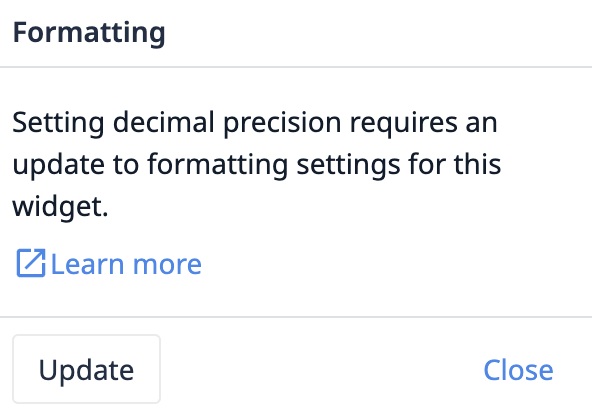 {height="" width="300"} :::
{height="" width="300"} :::
개요
앱에서 숫자 서식을 사용하면 대화형 테이블 위젯, 테이블 레코드 위젯 및 개체 변수를 표시하는 변수 위젯의 숫자 유형 데이터를 시각화할 때 소수점 이하 자릿수를 제어할 수 있습니다. 오른쪽 패널의 위젯 구성의 필드 섹션에서 각 숫자 유형 테이블 필드 및 개체 속성에 대해 이를 구성할 수 있습니다.

참고: 이는 개체 변수 또는 변수 목록을 표시하는 변수 위젯(다른 변수 또는 개체 변수의 특정 필드 하나만 표시하는 경우와 비교), 선택한 레코드 필드를 표시하는 테이블 레코드 위젯(레코드의 특정 필드 하나만 표시하는 경우와 비교) 및 대화형 테이블 위젯의 모든 구성에 적용됩니다.
기본 서식
기본적으로 Tulip은 각 값을 고유한 소수점 이하 자릿수로 표시합니다. 이 숫자는 값이 Tulip에 저장될 때 기록된 소수점 이하 자릿수와 값의 절대 크기에 따라 달라집니다.
사용자 지정
숫자 서식 대화 상자를 통해 소수점 이하 자릿수를 사용자 지정할 수 있습니다:
- 왼쪽 화살표 버튼을 먼저 클릭하면 소수점 이하 2자리로 표시가 설정됩니다.
- 오른쪽 화살표 버튼을 먼저 클릭하면 소수점 이하 3자리로 설정됩니다.
- 왼쪽 또는 오른쪽 화살표를 추가로 클릭하면 표시되는 소수점 이하 자릿수가 각각 0에서 15 사이로 줄어들거나 늘어납니다.
다음 자리가 5 이상이면 숫자는 반올림되고, 그렇지 않으면 내림됩니다.
숫자 서식은 재설정 버튼을 클릭하여 기본값으로 재설정할 수 있습니다.
구성이 완료되면 닫기 버튼을 클릭하거나 대화 상자 외부의 아무 곳이나 클릭하여 숫자 서식 지정 대화 상자를 닫을 수 있습니다.
Number formatting is only applied to how numbers are shown in the widgets. The formatting does not affect how data is evaluated for filtering and sorting. See Numbers and Numeric precision for more details.
